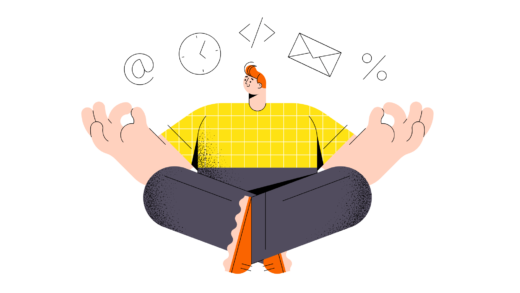Как получить функцию Discord «Обо мне»
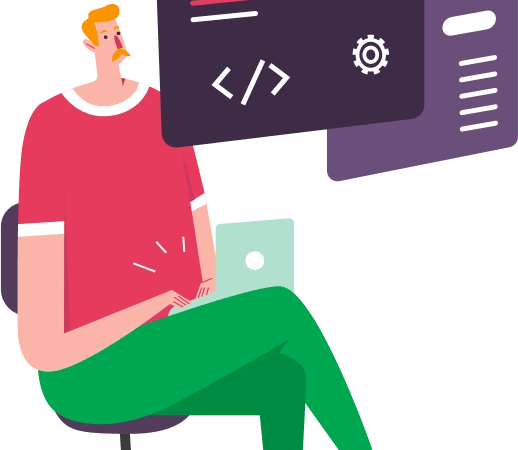
С 25 июня 2021 года Discord выпустил функцию «Обо мне». всем.
Это часть обновления «Пользовательские премиальные профили».
До этого только выбранное количество пользователей имело доступ к функции настройки профиля.
Сюда входят сотрудники Discord и случайные пользователи, выбранные для бета-версии функции.
Сейчас, функция доступна на Discordи любой сможет им воспользоваться!
Функцию «Обо мне» можно использовать бесплатно, и для этого вам не нужен Discord Nitro.
Однако, если вы хотите установить баннер профиля, вам понадобится Discord Nitro.
В этом руководстве вы узнаете, как получить бета-версию Discord «Обо мне», чтобы вы могли установить биографию профиля.
Как получить функцию Discord «Обо мне»
Чтобы получить функцию Discord «Обо мне», вам нужно использовать Discord на рабочем столе и перейти к настройкам пользователя.
Перейдя в настройки пользователя, нажмите «Профиль пользователя».
На Настройка «Профиль пользователя»вы сможете добавить в свой профиль раздел «Обо мне».
Для этого напишите все, что хотите, в разделе «Обо мне».
В разделе «Обо мне» есть текстовое поле, в котором вы можете написать до 190 символов.
Запомни нажмите «Сохранить» как только вы закончите.
В противном случае раздел «Обо мне» не сохранится.
После того, как вы сохраните его, вы сможете просмотреть его в разделе «Предварительный просмотр».
Всякий раз, когда кто-то нажимает на ваш профиль, он будет выглядеть так же, как в предварительном просмотре.
Вот как получить функцию Discord «Обо мне»:
- Откройте Discord и перейдите к настройкам пользователя.
- Нажмите «Профиль пользователя» и отредактируйте раздел «Обо мне».
- Нажмите «Сохранить изменения», чтобы сохранить изменения.
1. Откройте Discord и перейдите к настройкам пользователя.
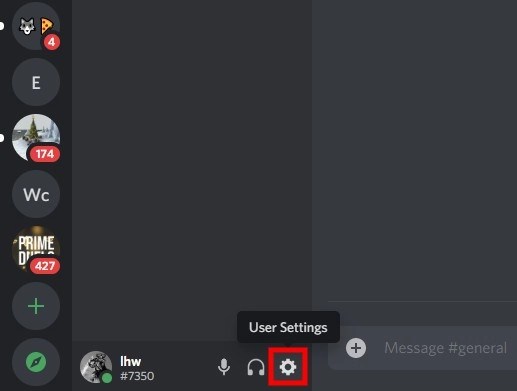
Первый шаг — перейти к настройкам пользователя в Discord.
Начать с, откройте Discord на рабочем столе.
Если вы еще не загрузили Discord на свой рабочий стол, вы можете скачать его здесь.
Нажмите кнопку «Загрузить для Windows», чтобы загрузить Discord для операционной системы Windows.
Как только вы войдете в Discord, вы увидите изображение своего профиля в нижней части левой боковой панели.
Рядом с изображением вашего профиля вы увидите три значка.
Это включает в себя микрофон, наушники и значок шестеренки.
Нажмите на значок шестеренки к вашим пользовательским настройкам.
2. Нажмите «Профиль пользователя» и отредактируйте раздел «Обо мне».
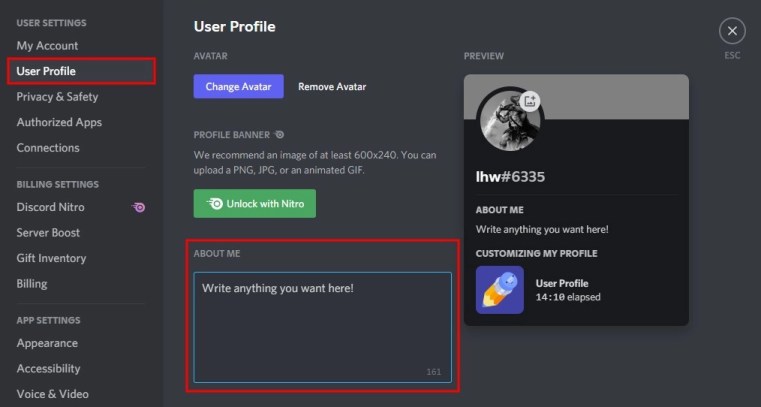
После того, как вы нажмете на значок шестеренки, откроются ваши пользовательские настройки.
На левой боковой панели вы увидите несколько настроек.
Сюда входят «Моя учетная запись», «Профиль пользователя», «Конфиденциальность и безопасность» и другие.
Нажмите «Профиль пользователя». чтобы открыть настройки профиля пользователя.
В настройках своего профиля пользователя вы сможете изменить свой аватар, добавить баннер профиля и добавить в свой профиль раздел «Обо мне».
Добавление раздела «Обо мне» совершенно бесплатно, и вам не нужно иметь Discord Nitro, чтобы использовать его!
С другой стороны, если вы хотите добавить баннер профиля в свой профиль, вам понадобится Discord Nitro.
Под заголовком «Обо мне»вы увидите текстовое поле.
Напишите все, что хотите, в текстовом поле, чтобы добавить раздел «Обо мне» в свой профиль.
Обратите внимание, что существует ограничение на количество символов в 190.
Вы можете увидеть предварительный просмотр вашего «Обо мне» в правой части страницы.
3. Нажмите «Сохранить изменения», чтобы сохранить изменения.

Когда вы закончите писать «Обо мне», не забудьте сохранить изменения.
В противном случае раздел «Обо мне» не будет отображаться в вашем профиле.
Внизу страницы вы увидите кнопку «Сброс» и кнопку «Сохранить изменения».
Нажмите на кнопку «Сохранить изменения» чтобы сохранить изменения.
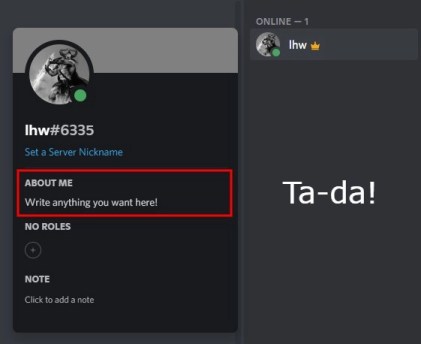
После того, как вы сохранили свои изменения, у вас появится раздел «Обо мне» в вашем профиле Discord.
Чтобы просмотреть свой профиль, вам нужно создай свой сервер.
Вы можете создать свой собственный сервер, нажав на значок «+» на левой боковой панели Discord.
Как только вы создали свой собственный сервер, откройте его.
Затем, нажмите на свой профиль на правой боковой панели вашего сервера.
После того, как вы нажмете на свой профиль, откроется ваш профиль Discord, и вы сможете увидеть свой «Обо мне».
Вы успешно узнали, как получить функцию «Обо мне» в Discord!
Заключение
Добавление раздела «Обо мне» в Discord совершенно бесплатно.
Другими словами, вам не нужно иметь Discord Nitro, чтобы использовать его.
По состоянию на 25 июня 2021 года функция «Обо мне», наконец, доступна на Discord.
Следовательно, вы не нужно добавлять теневой код в консоль разработчика, чтобы получить его!
дальнейшее чтение
150+ крутых, забавных и милых имен в Discord
Как создать публичный сервер Discord (3 простых шага)
Как скачать Discord Emojis